

Av Vernon Roderick, Senast uppdaterad: August 7, 2018
"Hur får du olika typsnitt på iPhone?" "Hur ändrar jag mitt teckensnitt?"
Det kom förmodligen en tid då du ville ändra teckensnittet på din iOS-enhet. Tyvärr är detta inte möjligt med iOS-enheter, eftersom Apple inte riktigt tillhandahåller den här funktionen. Faktiskt, före år 2014, skulle du behöva jailbreaka din iOS-enhet för att kunna ändra teckensnittsstilen.
Lyckligtvis finns det inget behov av att jailbreaka din enhet för att kunna ändra teckensnittsstilen, du behöver bara installera några appar på din enhet för att kunna göra det.
I nästa avsnitt kommer vi att diskutera hur du kan ändra teckensnittet på din iOS-enhet med hjälp av flera appar som du kan installera.
Efter att ha ägnat några år åt att skriva mjukvara för iOS-enheter har vi utvecklat ett kraftfullt verktyg för att förhindra att iOS-användare förlorar viktig data.
Kolla detta: Download FoneDog iOS Data Recovery för att enkelt återställa förlorad data om du ändrar teckensnittsstil med jailbreaking och av misstag förlorar din data från din iOS-enhet. För att du ska veta hur du ändrar teckensnittsstil på iPhone har vi samlat några bra idéer nedan.
IOS dataåterställning
Återställ foton, videor, kontakter, meddelanden, samtalsloggar, WhatsApp-data och mer.
Återställ data från iPhone, iTunes och iCloud.
Kompatibel med senaste iPhone och iOS.
Gratis nedladdning
Gratis nedladdning

Del 1. Hur man ändrar teckensnitt på iPhone utan att jailbreakaDel 2. Hur återställer man förlorad data efter jailbreak?Videoguide: Hur återställer man data efter jailbreak på iPhone-enheter?Del 3. Sammanfattning.
Det skulle ha varit bra att ha möjlighet att ändra teckensnittet på din iOS-enhet. Men eftersom Apple inte erbjuder den här typen av funktion, är jailbreaking vanligtvis sättet för dig att göra det.
Lyckligtvis kan du nu göra det även utan att jailbreaka, eftersom du bara behöver hjälp av en app. Här är några appar som kan hjälpa dig ändra typsnittsstilen på din iOS-enhet.
Förmodligen är ett av de bästa sätten att ändra teckensnittet på din iOS-enhet genom appen som heter AnyFont. Det är en betalapp som du kan ladda ner på iTunes Store för $1.99 och installera den på din enhet.
Det som är bra med den här appen är att den är lätt att använda och kan stödja många av de populära teckensnittstyperna, som TCC, TFF, OTF och mer.
Så här behöver du göra för att ändra teckensnitt på iPhone:
Notera:
Det enda problemet med AnyFont är att det inte tillåter dig att använda det nyinstallerade teckensnittet på systemappar. För att göra det måste du installera en annan app på din enhet.
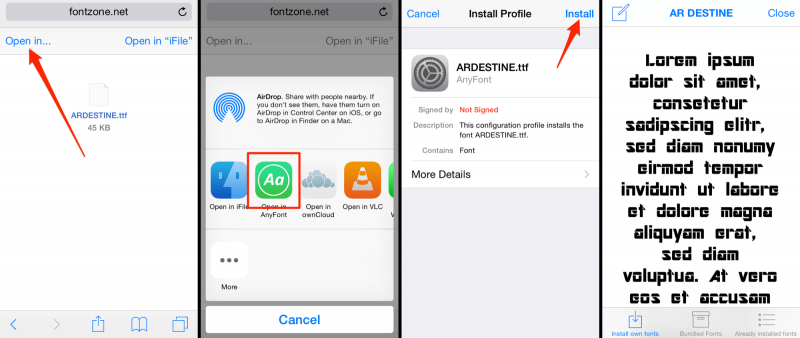
BytaFont är en annan app som kan låta dig använda olika typsnitt på din iOS-enhet. Skillnaden mellan den här appen och AnyFont är att den låter dig använda de nedladdade typsnitten i dina systemappar och det är också kostnadsfria .
Eftersom den här appen låter dig ändra teckensnittet för systemappar, måste du först jailbreaka din iOS-enhet för att installera den här appen och använda den.
Det är viktigt att notera att jailbreaking av din enhet kommer att ogiltigförklara många garantier från Apple. Din enhet kommer också att vara immun mot OTA-uppdateringar och det finns risk för dataförlust.
Så om du inte är bekväm med någon av dessa, behöver du inte jailbreaka din enhet. Du måste bara kämpa med typsnitten den har för närvarande.
Om du planerar att ändra teckensnittet på din iPhone är det viktigt att säkerhetskopiera din enhet först. När du är klar kan du installera och använd BytaFont-appen för att ändra teckensnittet på din iPhone:
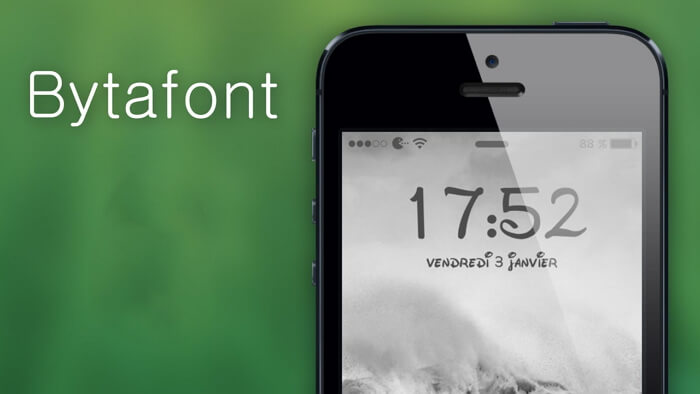
Nu, så länge du kommer ihåg de viktiga påminnelserna innan du börjar jailbreaka din enhet, kommer du inte att ha några problem. Men vad händer om du glömde att säkerhetskopiera din enhet och förlorade några filer och data efter jailbreaket? Vad kommer du göra?
Folk läser ocksåHur man fixar White Screen of Death på iPhone-enheter[Löst!]Hur man återställer förlorade kontakter på iPhone
Om du ändrar teckensnitt på iPhone med jailbreak kan du förlora din data eller fil. Men lyckligtvis finns det en lösning på detta problem och det är med hjälp av tredjepartsleverantören FoneDog Mobile Solution Provider och dess iOS Data Recovery-programvara. Programvaran är utformad för att låta dig återställa data och filer, som foton, meddelanden, kontakter och mer. Detta säkerställer att du fortfarande kan återställa filer som av misstag har raderats eller förlorats på grund av en uppgradering
Innan du börjar springa FoneDogs programvara, är det viktigt att din dator har den senaste versionen av iTunes installerad. Det är också viktigt att inaktivera den automatiska synkroniseringen av iTunes när du kör FoneDog-verktygslådan för att undvika automatisk synkronisering av dina data.
När detta är gjort är det första steget att ladda ner och installera iOS Data Recovery. Kör sedan programvaran på datorn och anslut din iOS-enhet. Klicka på alternativet Återställ från iOS-enhet och tryck sedan på Starta skanning.

Programvaran kommer att börja skanna din enhet efter förlorade eller raderade filer och kommer sannolikt att ta några minuter. All data som programvaran upptäcker kommer att listas på vänster sida av gränssnittet och du kan stoppa processen om du redan ser alla filer du vill återställa

Du kan förhandsgranska filerna en efter en för att se om det verkligen är det du vill återställa. När du har gjort ditt val och valt de filer du vill återställa, tryck bara på Återställ-knappen och programvaran kommer säkert och säkert att återställa dina valda filer till din dator

Gratis nedladdning Gratis nedladdning
Vet inte hur man återställer förlorad eller raderad data efter iPhone-jailbreak, du kan återställa dem via den här videon nedan!
Det skulle vara coolt att ändra teckensnitt på iPhone, men för att göra det måste du installera vissa appar på din enhet. Apparna du behöver installera är AnyFont och BytaFont, som båda är designade för att du ska kunna ändra teckensnittet på din enhet.
BytaFont-appen kommer att kräva att du jailbreakar din enhet eftersom den kommer att tillåta dig att ändra teckensnittet för systemappar. Det rekommenderas att du säkerhetskopierar din enhet först innan du bestämmer dig för att jailbreaka, eftersom processen kan resultera i viss dataförlust.
Om du glömde att säkerhetskopiera och dataförlust inträffade rekommenderar jag att du använder iOS Data Recovery-programvaran från FoneDog för att hjälpa till att återställa dina förlorade data. Den är utformad för att säkert återställa förlorad data på din enhet utan problem.
Lämna en kommentar
Kommentar
IOS dataåterställning
3 metoder för att återställa raderade data från iPhone eller iPad.
Gratis nedladdning Gratis nedladdningHeta artiklar
/
INTRESSANTTRÅKIG
/
ENKELSVÅR
Tack! Här är dina val:
Utmärkt
Betyg: 4.7 / 5 (baserat på 72 betyg)